Windows Live Mail on melko siisti sähköpostiohjelma, mutta se ei ole ilman sen vikoja – yksi niistä on se, että kaikki ja kaikki sähköpostikansiot Windows Live Mail ovat alttiita eksyä, vaikka et poista niitä. Joissakin tapauksissa Windows Live Mail-käyttäjät ovat ilmoittaneet joidenkin tai kaikkien Windows Live Mail-kansioidensa katoamisesta joko Windows-päivityksen tai Windows Live Mail-päivityksen jälkeen tai minkä tahansa sähköpostikansion poistamisen jälkeen. Tällöin kadonneista sähköpostikansioista tulee saavuttamattomia, mikä voi osoittautua keskivertoihmiselle melkoiseksi ongelmaksi – varsinkin, jos arki on vahvasti sähköpostin varassa.
onneksi on olemassa aika monta eri tapaa, joilla voit yrittää palauttaa kaikki Kadonneet Windows Live Mail-sähköpostikansiot. Seuraavat ovat kolme menetelmää, jotka ovat osoittautuneet tehokkaimmiksi palauttaa kadonneet Windows Live Mail kansiot:
menetelmä 1: Palauta kansiot Compact View
suosituin korjaus, jonka avulla Windows Live Mail-käyttäjät voivat palauttaa kansiot, jotka ovat kadonneet ja joita he eivät todellisuudessa ole poistaneet, on palauttaa kansiot Compact View-näkymällä. Compact View-toiminnon avulla käyttäjä voi käyttää luetteloa kaikista Windows Live Mail-sähköpostikansioista tietokoneellaan, jolloin he voivat yksinkertaisesti valita puuttuvat kansiot ja palauttaa ne. Voit palauttaa tällä menetelmällä menettämäsi Windows Live Mail-kansiot:
Avaa Windows Live Mail. Napsauta tehtäväpalkissa näkymää. Klikkaa kompakti näkymä. Näin romahtaa kaikki Windows Live Mail kansiot lueteltu ja vihreä merkki muodossa plus ilmestyy niiden alle.

klikkaa Vihreä plus. Heti kun teet niin, valintaikkuna, jossa luetellaan kaikki Windows Live Mail kansiot tietokoneen – mukaan lukien ne, jotka olet menettänyt – ilmestyy.

yksinkertaisesti tarkistaa jokaisen kadonneen kansiot, jotka haluat palauttaa klikkaamalla valintaruutu vieressä niitä, ja napsauta OK. Kun valmis, klikkaa näkymä ja sitten kompakti näkymä.
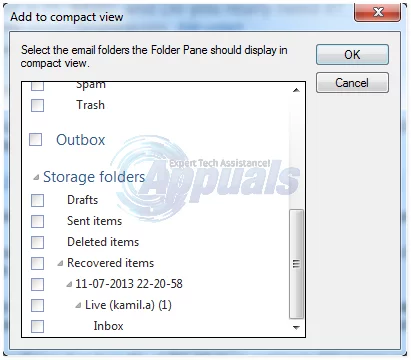
PRO Vihje: Jos ongelma on tietokoneen tai kannettavan tietokoneen/kannettavan kannattaa kokeilla Restoro korjaus, joka voi skannata arkistot ja korvata korruptoitunut ja puuttuvat tiedostot. Tämä toimii useimmissa tapauksissa, joissa kysymys on peräisin järjestelmän korruptio. Voit ladata Restoron klikkaamalla tästä
heti kun napsautat Compact View toisen kerran, kaikki sähköpostikansiot, että luulit oli menettänyt pitäisi näkyä täsmälleen missä niiden pitäisi olla.
Menetelmä 2: Palauta kansiot, jotka ovat kadonneet käyttämällä tuonti-ominaisuutta oletushakemistosta, johon mail: t on tallennettu
ensimmäinen askel on pitää windows-näppäintä ja paina R. sitten, kirjoita %appdata% ja valitse OK. Kun siellä, tarkista seuraavat sijainnit:
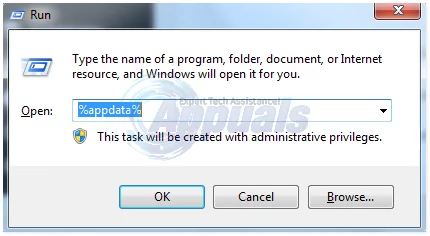
AppData \ Local \ Microsoft\Windows Live Mail
AppData\Roaming\Microsoft\Windows Live Mail
tämän jälkeen näet kansiosi jossakin näistä hakemistoista, kopioit kaiken ja luot uuden kansion työpöydälle. Sano se ”varmuuskopioi Live Mail” tai jotain. Tämä on varmuuskopiointi kansio, syy se on tarkoitus kopioida Ei korruptoida tai sotkea olemassa olevia tietoja.
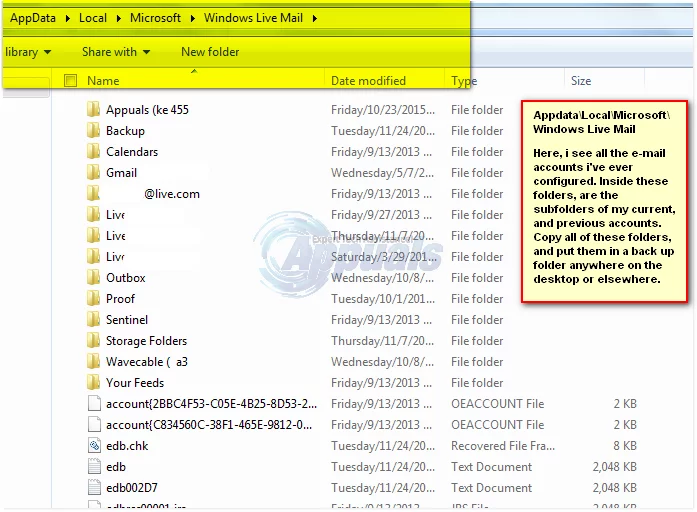
nyt olet saanut takaisin ylös, täältä jos palautat/tuominen varmuuskopiosta ylös teimme edellä tai toisesta varmuuskopiosta ylös, alla olevat vaiheet koskevat molempia.
Avaa Windows Live Mail.
avaa ikkunan vasemmassa yläkulmassa sijaitseva Tiedosto-valikko.
klikkaa Tuo viestejä tiedostossa
Valitse tiedostomuoto, johon tallennit Windows Live Mail – varmuuskopion-Microsoft Outlook Express 6, Windows Live Mail tai Windows Mail. Jos olet palauttamassa varmuuskopiosta ylös edellä mainitussa menetelmässä, käytä Windows Live Mail vaihtoehto ja valitse Seuraava. Napsauta Selaa, siirry kansioon, johon varmuuskopio on tallennettu, klikkaa varmuuskopiotiedostoa (kansio tai postilaatikko) haluat palauttaa valitse se ja napsauta Seuraava. Klikkaa Seuraava. Heti kun saat viestin, jossa vahvistetaan kansioiden palauttamisen onnistuminen, voit vapaasti klikata valmis ja nähdä, että palautetut kansiot näkyvät nyt vasemmassa ruudussa Tallennuskansioiden alla tai missä ne tuotiin.
Vihje: Jos mikään menetelmistä ei ole ratkaissut ongelmaa puolestasi, suosittelemme käyttämään Restoro-korjaustyökalua, joka voi skannata arkistot korruptoituneiden ja puuttuvien tiedostojen korvaamiseksi. Tämä toimii useimmissa tapauksissa, joissa kysymys on peräisin järjestelmän korruptio. Restoro optimoi myös järjestelmäsi maksimaalisen suorituskyvyn takaamiseksi. Voit ladata Restoron klikkaamalla tästä
